【PR】このレビューはGoogle広告により収益を得ています。
サムスン信者を自称しているにも関わらずGalaxyのタブレットを購入したことがなかったので、Galaxy Tab S8+を購入しました。
使用して2週間以上経過したので、実際に使ってみた感想や気になる点をまとめていきます。
スペックをチェック
まずはスペックを一部紹介します。
| Galaxy Tab S8+ | |
|---|---|
| モデル型番 | SM-X800 |
| プロセッサ | Snapdragon 8 Gen 1 (2.99GHz, 2.4GHz, 1.7GHz) |
| ディスプレイ | 12.4インチ Super AMOLED 2800 x 1752 (WQXGA+) 120Hzリフレッシュレート |
| Sペン | 対応(付属) |
| メモリ・ストレージ | メモリ: 8GB ストレージ: 128GB 外部ストレージ対応: MicroSD (最大1TB) |
| 通信 | Wi-Fi: IEEE 802.11 a/b/g/n/ac/ax (2.4G+5GHz+6GHz) Bluetooth: v5.2 |
| サイズ | 185.0 x 285.0 x 5.7 mm |
| 重量 | 567g |
| バッテリー容量 | 10090mAh |
| 備考 | 画面内指紋センサー対応(光学式) |
今回は国内版のWi-Fiモデルを中古で購入しました。
筆者はあまり中古を好んで選ばないのですが、後継モデルの発表が間近に控えていること、円安により一度値上げされていることから、状態の良い中古を約95,000円で購入することにしました。
ベンチマークスコアをチェック
AnTuTuおよびGeekbenchの各バージョンにおいて、実機でベンチマークの計測を行いました。
AnTuTu V10
※従来のV9ではありません。執筆時点最新のV10で計測を行っています。
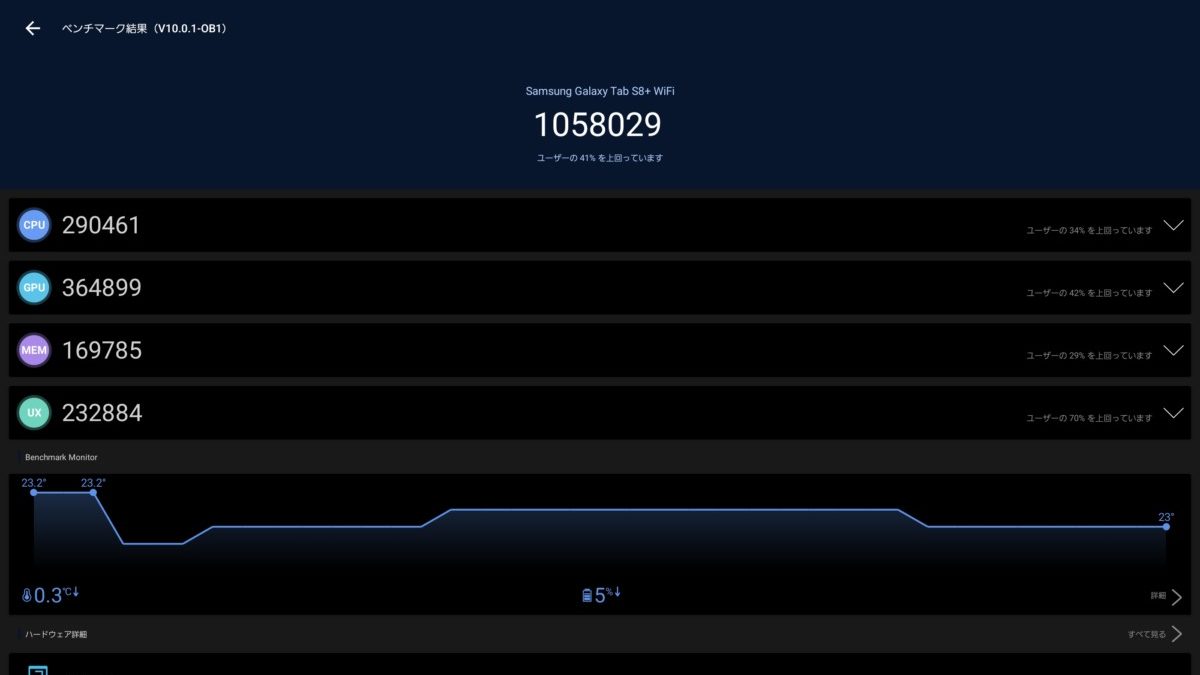
Geekbench
Geekbench 5
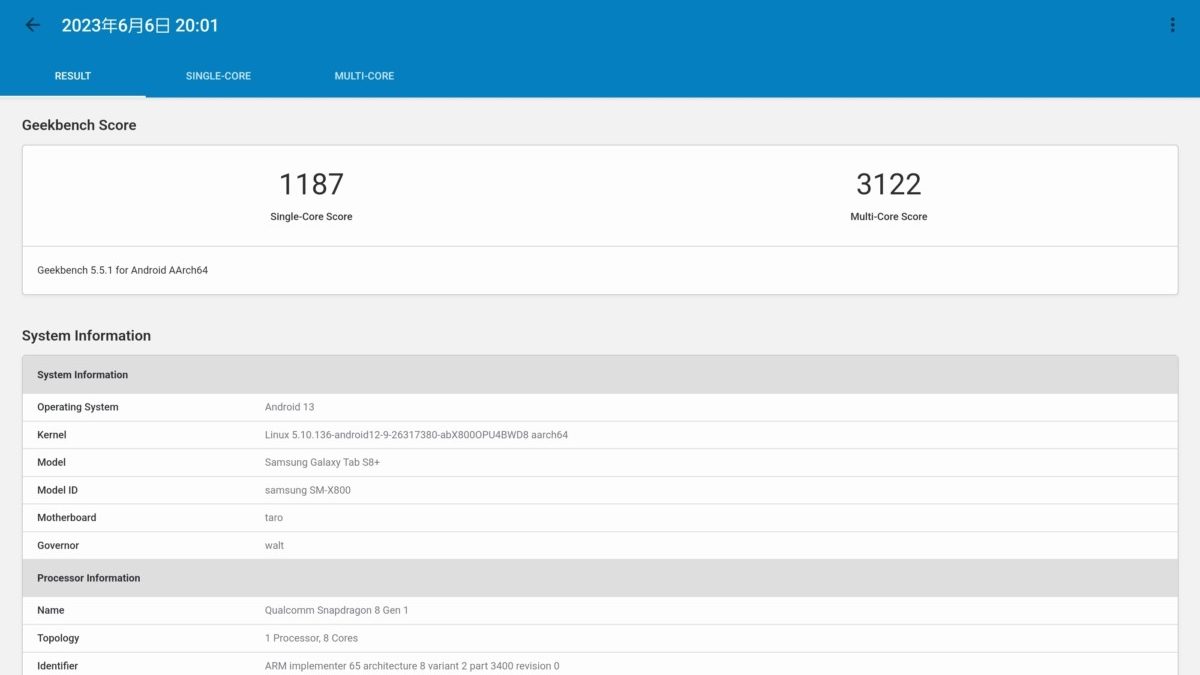
Geekbench 6
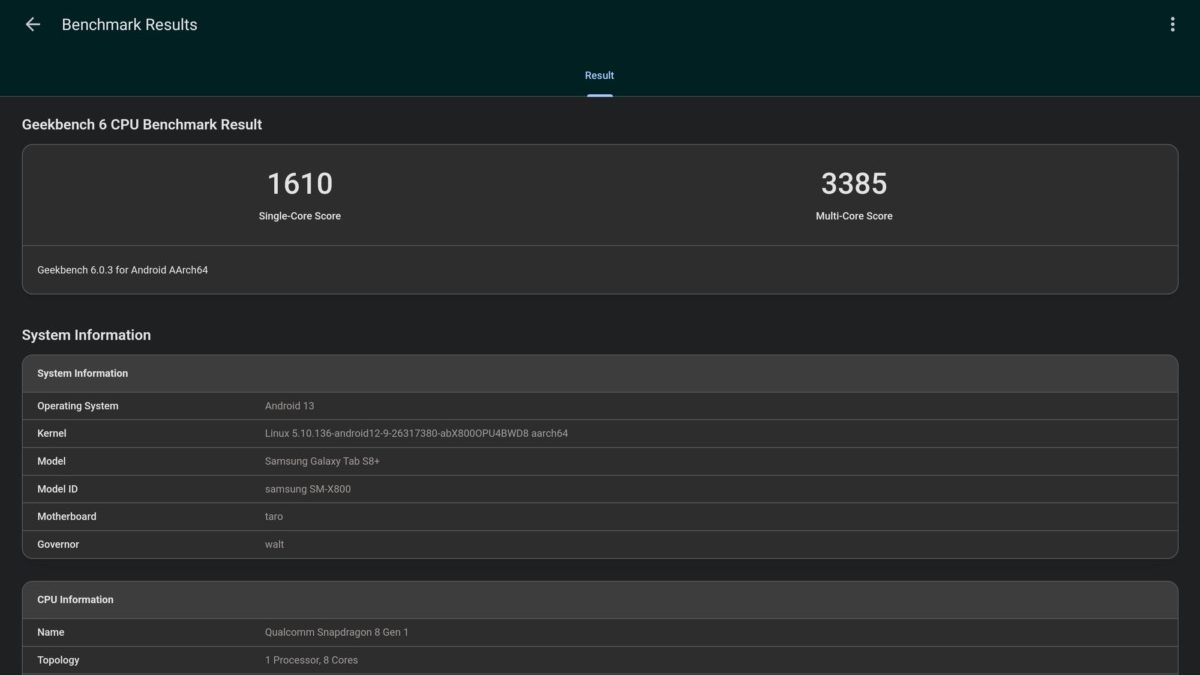
パフォーマンス総論
全体的に性能が抑えられている印象を持ちました。
ハイエンドプロセッサにも関わらず、普段使いでも少しカクつきを感じます。
Snapdragon 8 Gen 1の最大性能を100とすると、Galaxy Tab S8+では80~90程度しか出ていない体感です。実際にベンチマークスコアも同プロセッサ搭載のスマートフォン平均値と比べて10~20%程度低い結果が出ています。
同じプロセッサを搭載しているGalaxy S22シリーズよりも低性能に感じ、どちらかというとミドルハイと言ったほうがしっくりくるレベルです。
筆者は重いゲームをしないので断定できませんが、普段使いですらパフォーマンスの違いを感じることから、ゲームプレイについてもあまり期待しないほうが良いかもしれません。
ソフトウェアをチェック
マルチタスクが捗る
Foldを含むGalaxyタブレット(通常モード)では、分割表示では最大3つ、ポップアップでは最大5つ同時に開くことが可能です。
実用性はさておき、これらを同時に行うことで最大8つのアプリを同時に開くことができます。

ここまで同時に開くことはまずないでしょうが、複数のアプリを同時利用するマルチタスクに長けていることは間違いありません。
モバイルOSでこれほどマルチタスクに最適化されているメーカーUIはなかなかないと思います。
ちなみにDeXモードではマルチウィンドウの上限がないのか、20個近くアプリを開き続けることができました。
先にメモリの限界に達したので、現実的な使い方では実質的に上限がないと考えてよさそうです。
Samsung DeXが単体で使える
詳しくは以前投稿した記事に記載しましたが、Galaxy Tab S8+では単体でDeXモードを利用できます。
Chromebookのようなレイアウトになり、キーボードとマウスを接続した利用に最適化されるため、文字やデータを入力する際にはとても重宝します。
もしDeXモードを多用する場合、マウスはあってもなくても良いですが、外部接続のキーボードはあったほうが良いと思います。
純正・非純正は問わず、Bluetooth接続に対応した使い慣れた配置のキーボードがオススメです。
しかしながら、モバイルOSで動作していることから、アプリは全てモバイル仕様となっています。そのためPCと同じように使えない場面は多々あります。例えばChromeにおいて、別のタブでコンテンツをバックグラウンドで再生することはできません。
以上のことから、DeXモードはあくまで「Androidタブレットのおまけ」であると考えたほうが良いでしょう。
キーボードはカスタマイズが必要
以前の記事でも記載した通り、キーボードのIMEとしてデフォルトで設定されているSamsungキーボードは、非常にクセが強いです。
Bluetoothキーボードを利用するにあたっても、許容できるレベルにするには設定の変更が必要でした。
今回筆者が行った設定をここに記載しておきます。
ハードウェアキーボードの配列を変更する方法
外部キーボードを接続した状態で、設定アプリにて「一般管理」に進みます。
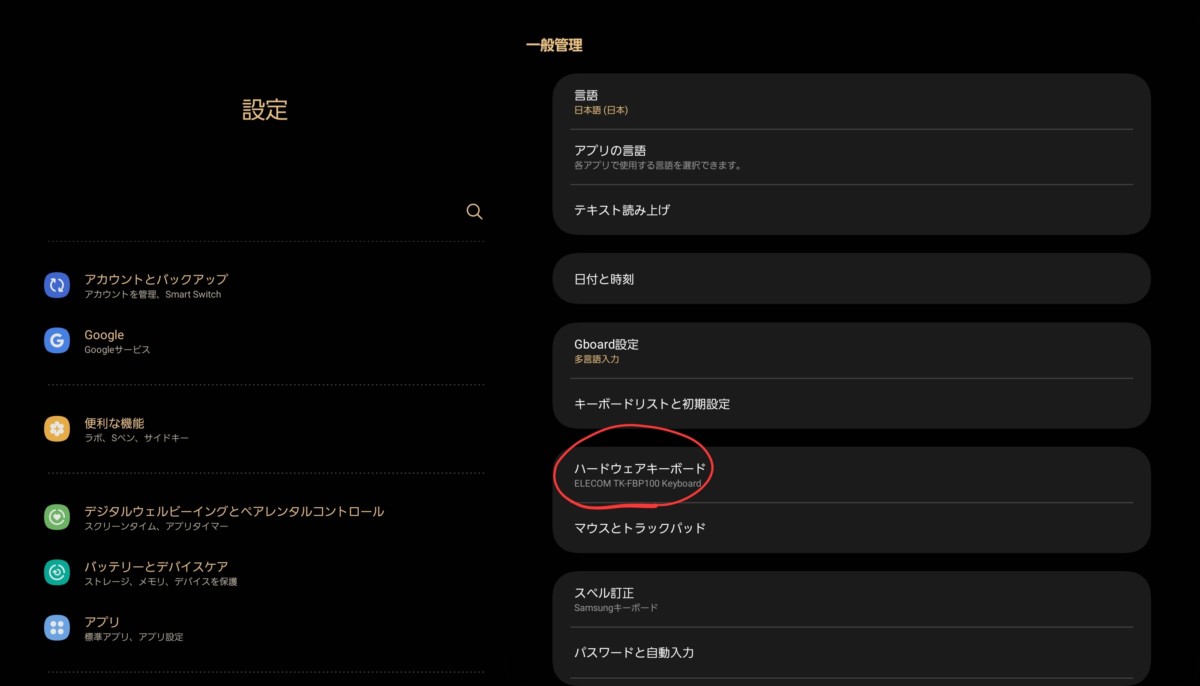
「ハードウェアキーボード」を選択します。
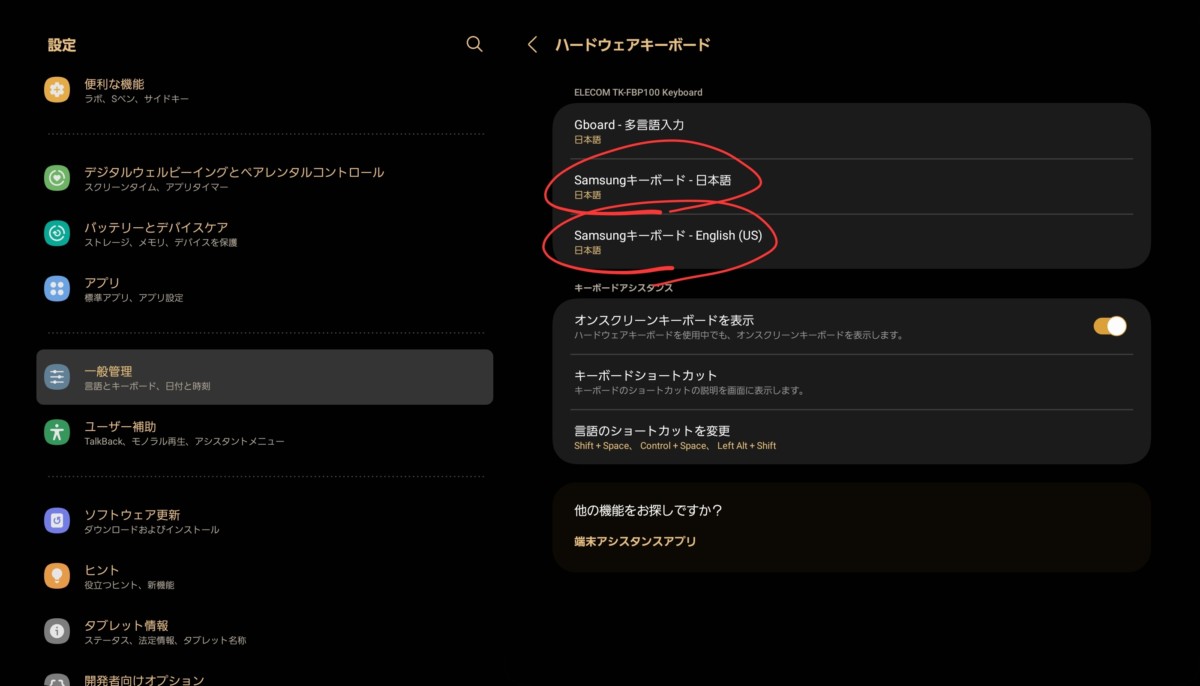
JIS配置に統一したい場合は、「Samsungキーボード – 日本語」と「Samsungキーボード – English」の配列をいずれも「日本語」に変更してください。
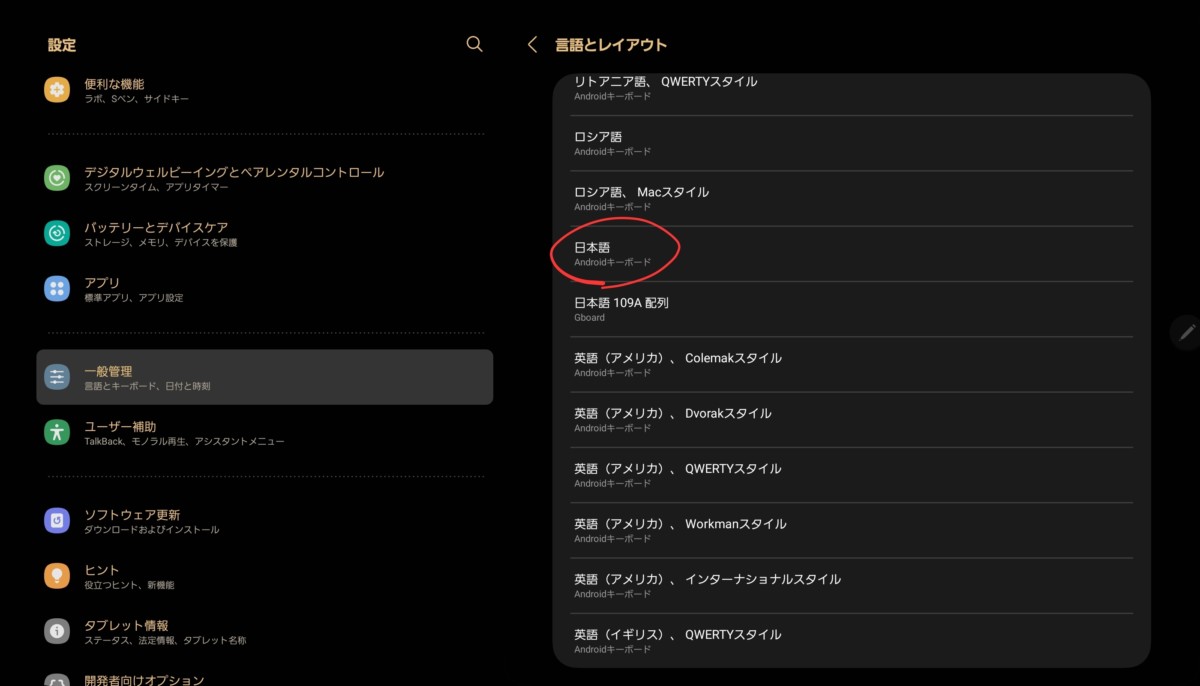
US配置に統一したい場合は、「英語(アメリカ)、QWERTYスタイル」に変更してください。
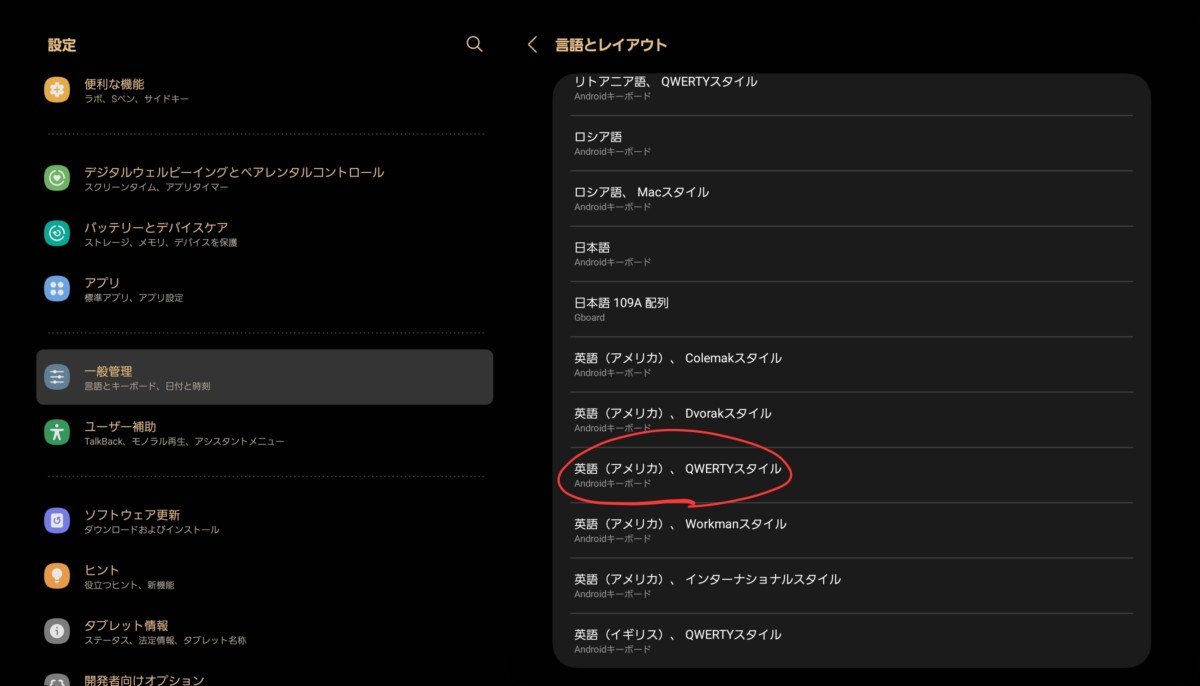
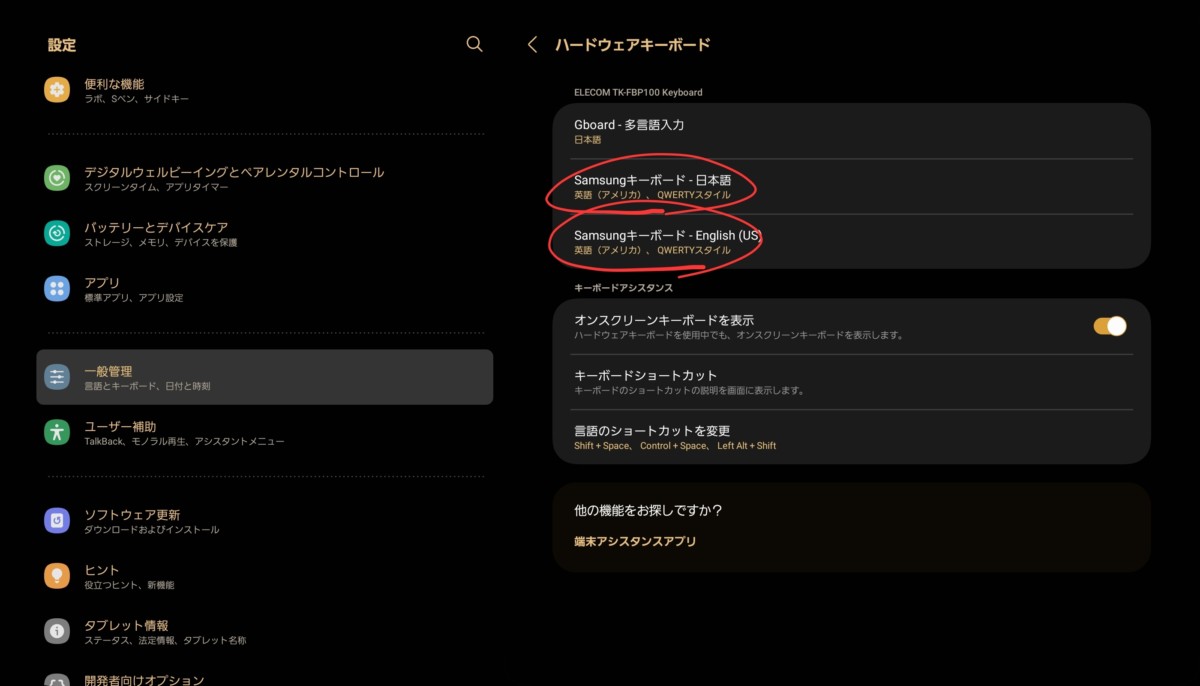
デフォルトでは日本語がJIS配置、英語がUS配置になっているため、どちらか一方に統一すると使いやすくなります。
Windows PCのサブモニターとして使える
Galaxy Tab S8+はWindowsデバイスのサブモニターとして利用することが可能です。
まずGalaxy Tab S8+ではクイックパネルもしくは設定アプリの「接続デバイス」項目より「2番目の画面」を開きます。
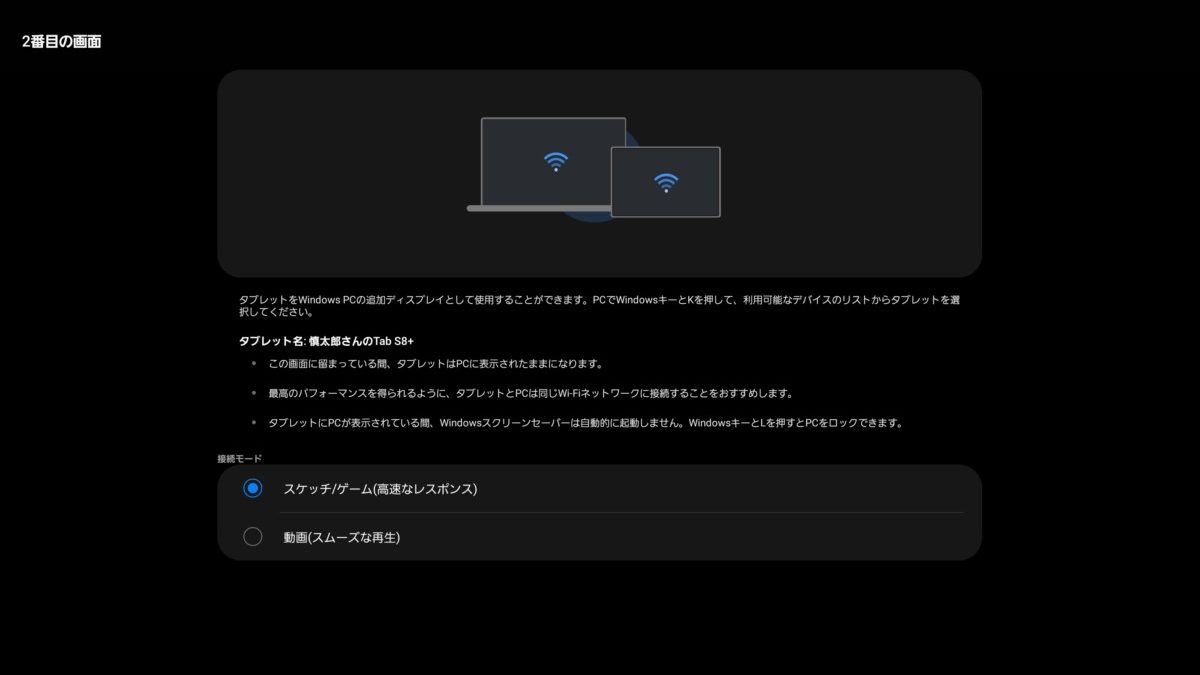
そのあとWindowsデバイスで「Wiondowsボタン」と「K」を同時に押下すると、Galaxyがディスプレイとして認識されます。
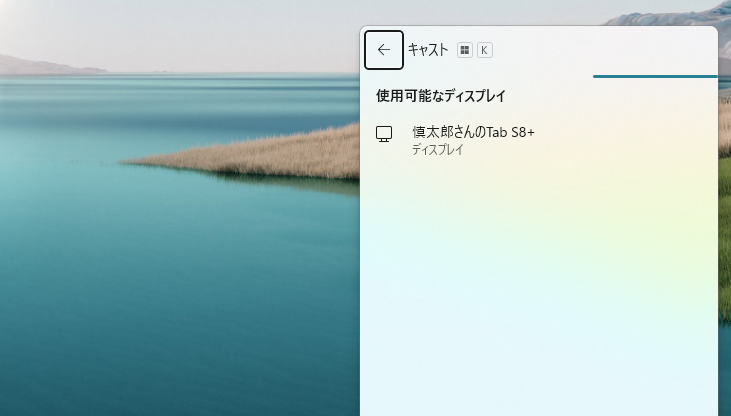
そのままこれをクリックすれば接続完了です。詳しい設定の変更はWindowsデバイスの設定より、「システム」→「ディスプレイ」で行うことが可能です。
なお両方のディスプレイを別々で表示したい場合は「表示画面を拡張する」に設定する必要があります。
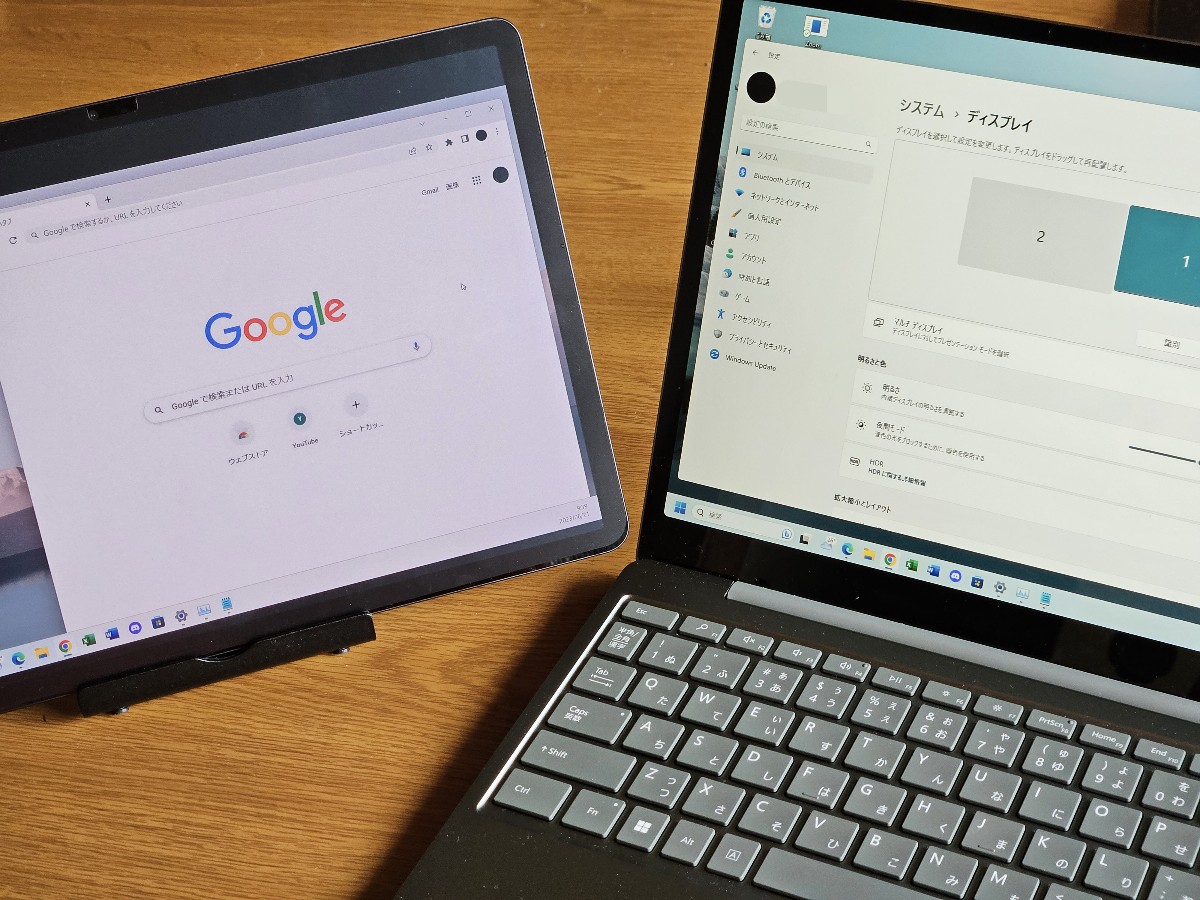
純正で用意されている機能のため、タッチパネルとして利用することができるうえ、Spacedeskのようなサードパーティのものと比較してレイテンシも良好です。
簡単に接続できるので、ちょっとサブモニターが欲しいという時に重宝しています。
しかしこの機能も完璧ではありません。ワイヤレス接続であることから、通信状況によっては画面のチラつきやカクつきが発生します。
また16:9表示しか対応していないようで、16:10のアスペクト比であるGalaxy Tab S8+では上下に黒帯が生じてしまいます。高品質なディスプレイを全領域で使用できず、もったいないと感じます。

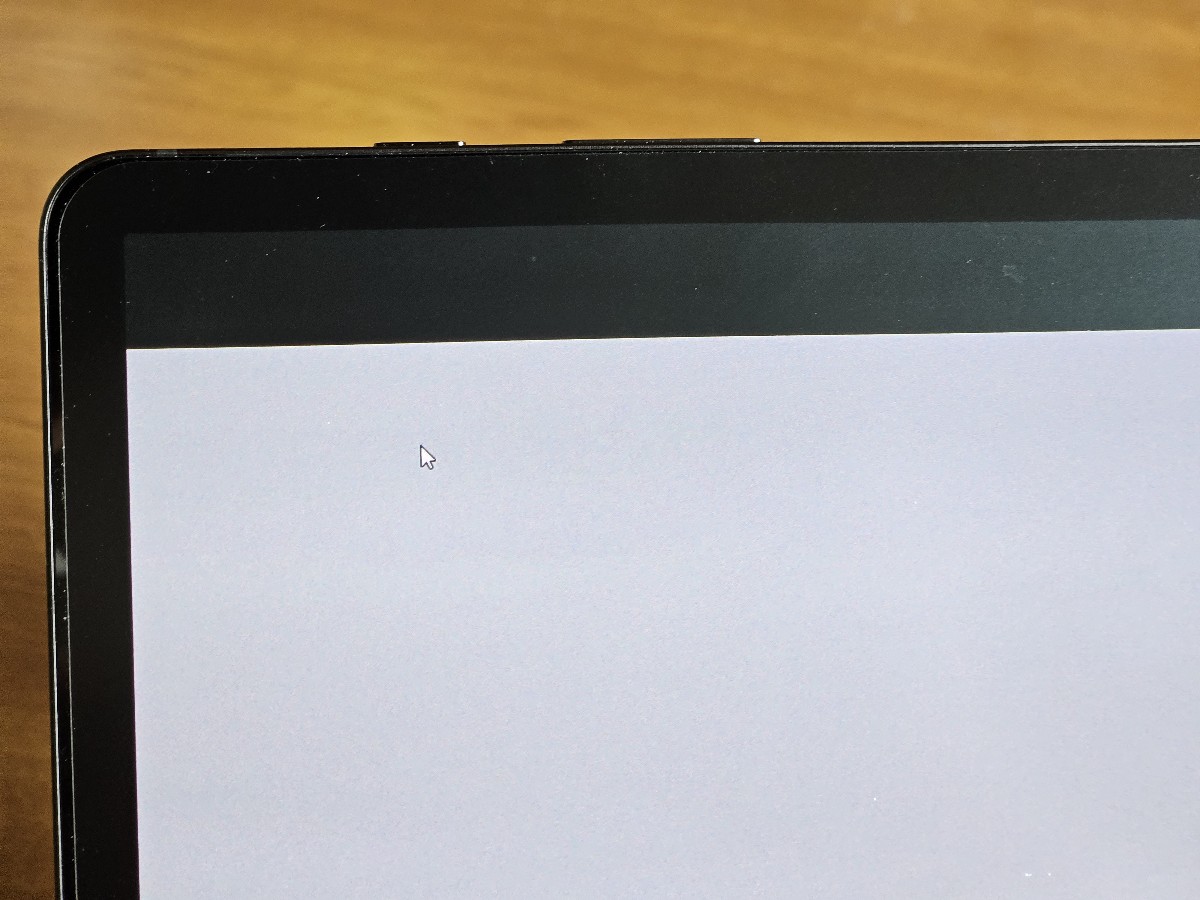
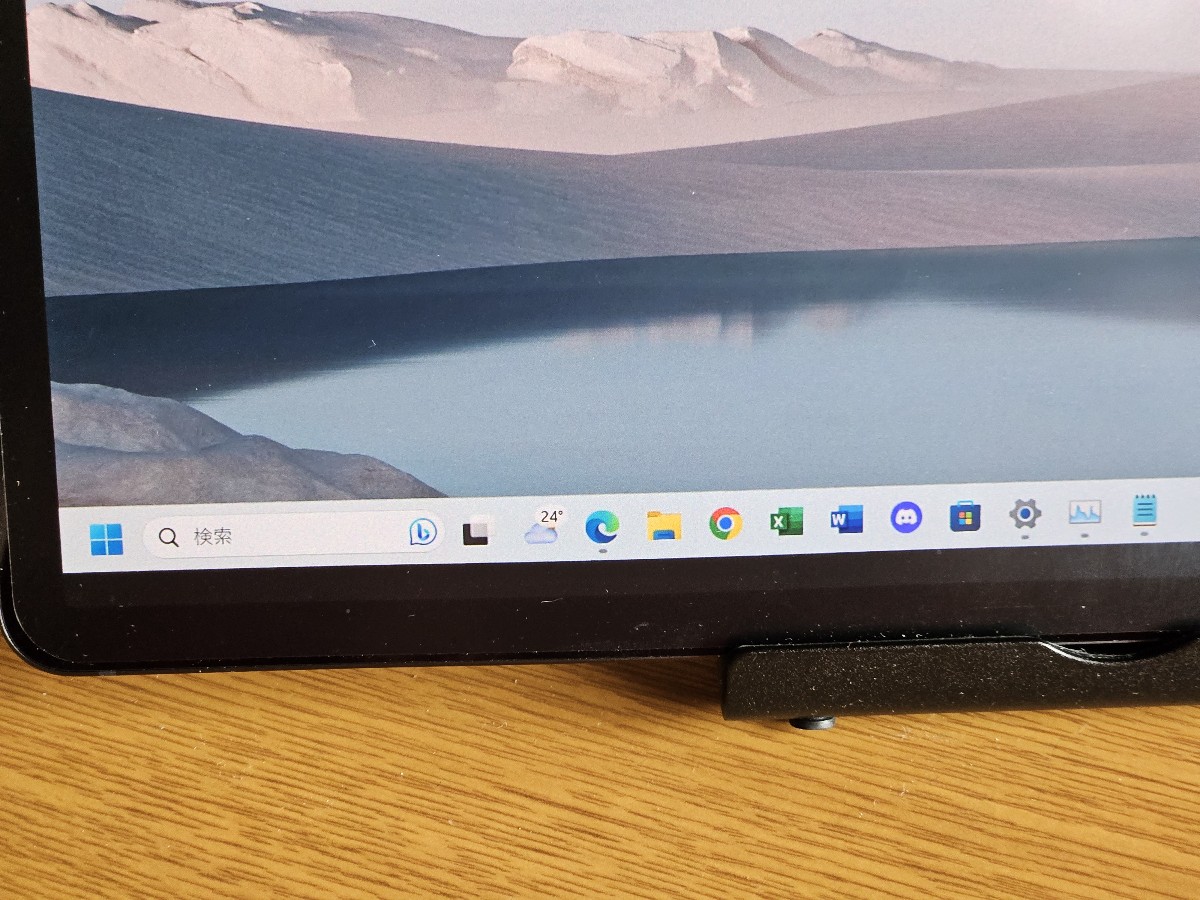
さらに常時親機のPCと通信するためか、タブレットとして利用する場合と比較してバッテリー消費が増大するようです。
ハードウェアをチェック
スピーカー音質
小ボリューム時の音量がやや小さい印象を受けましたが、AKGチューニングということもあり本体スピーカーの音質はかなり良いです。
以下Dolby Atmosをオン(自動)にした状態でのスピーカー音質のサンプルです。
※楽曲は以下から引用しました。
Track: Spektrem – Shine [NCS Release]
Music provided by NoCopyrightSounds.
Watch: • Spektrem – Shine …
Free Download / Stream: https://ncs.io/Shine
ディスプレイ品質
表示品質は非常に良いです。
解像度・リフレッシュレートの高さなどディスプレイ性能に妥協はなく、高級タブレットとして相応しい性能を持ち合わせていると思います。
また16:10のアスペクト比も初めてでしたが、コンテンツ鑑賞が主な用途であればちょうどいい比率だと思いました。
ステータスバーやナビゲーションバーを表示する領域を確保しつつ、16:9のコンテンツを鑑賞するにはベストな比率だと思います。
ただし表計算ソフトを主に使う場合はiPadやSurfaceのような3:2に近い比率のほうが使いやすいでしょう。
ディスプレイに関してひとつ不満があるとすると、常時120Hzのリフレッシュレートで利用しているとバッテリー消費が激しいと感じました。マウスで操作をするときや動画などコンテンツを鑑賞する際は120Hzにする意味がほとんどないので、適宜リフレッシュレートを下げても良いかもしれません。
指紋はちょっと使いにくい
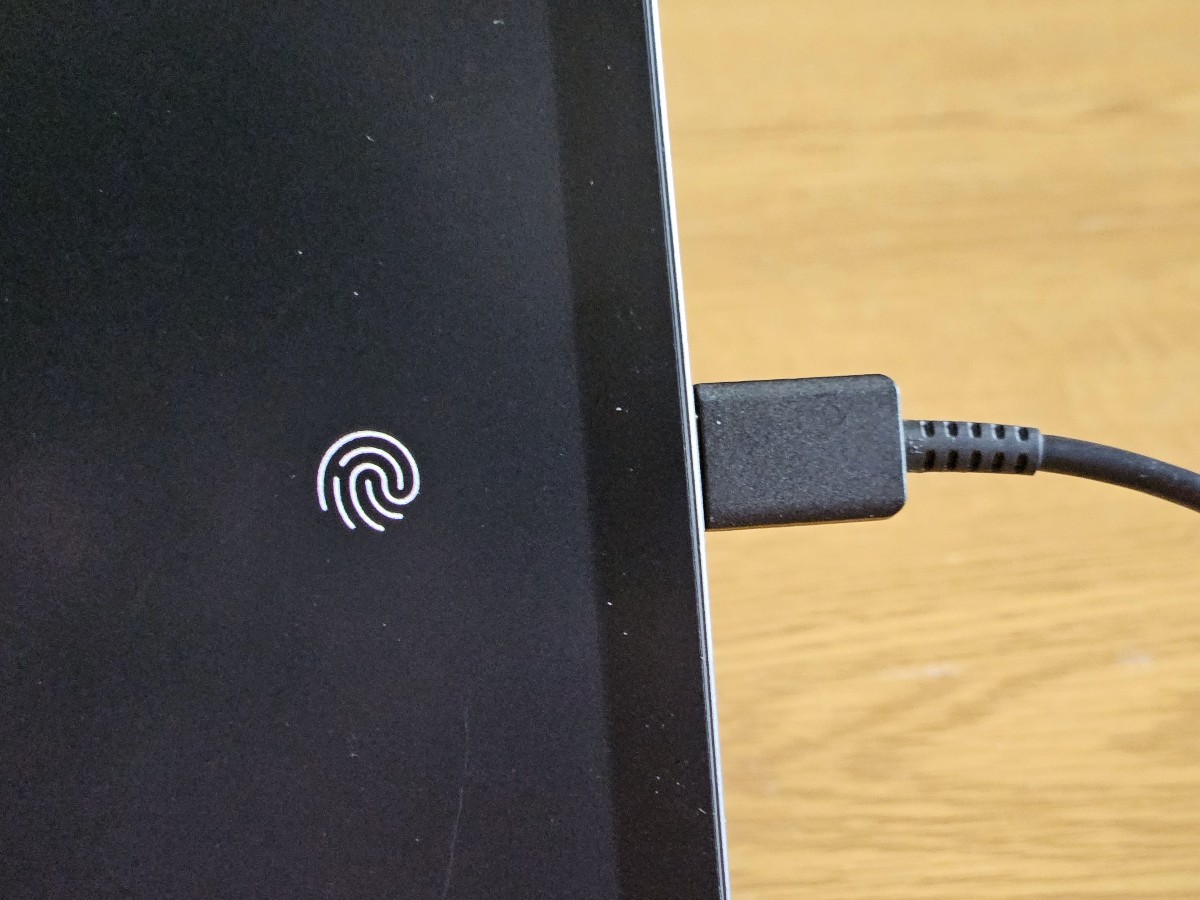
Galaxy Tab S8+では画面内に指紋センサーが搭載されています。光学式のため、ミドルクラスGalaxyスマートフォンと同じものでしょう。
ただディスプレイサイズの割に指紋センサーの領域が狭いことから、画面を点灯しない限りどこを押せば良いのか分からず、認証に失敗することが多いです。一応タップすると指紋センサーの部分を表示してくれる機能がありますが、やはり生体認証は1回触れるだけで認証を突破したいところです。
慣れの問題とはいえど、もうちょっと認証領域が広い指紋センサーを搭載してほしいと感じました。これに関してはGalaxy全般に言えることですが…。
Sペンが邪魔

ペンが付属であるという点は、iPadと比較しても大きなアドバンテージになると思います。ワコム監修のためペンの手書き入力の性能も申し分なく、アプリ次第ではイラストを描くデバイスとして使用できるかもしれません。
しかしあまりペンを使わないユーザーにとっては邪魔です。一応側面に張り付けることもできますが、背面に張り付けるのとあんまり変わらずどちらも邪魔です。かといって取り外してもペンの置き場所に困ります。
やはりペンはタブレットであっても収納すべきだと思いました。
バイブがショボい
ハードウェアで最も残念な点は、バイブレーションがとてつもなく安っぽいところです。
定価10万円を超えるプレミアム製品にもかかわらず、そのへんに2万円で転がっている激安スマホと同程度の感触です。
比較的よく使う部品をなぜここまで極端にケチってしまったのか甚だ疑問です。
とはいえミドルクラスのGalaxyスマホにも高品質なバイブ(X軸モーター)が採用されつつあるので、おそらく後継モデルは改良されることでしょう。いや、改良されなければなりません。
バッテリー持ちをチェック
最大容量の確認
比較的状態の良い中古を選んだつもりですが、中古で購入したため、まずはバッテリーの劣化をAccuBatteryで確認しました。
複数回充電を行ったところ、最大容量は推定97%という結果になりました。
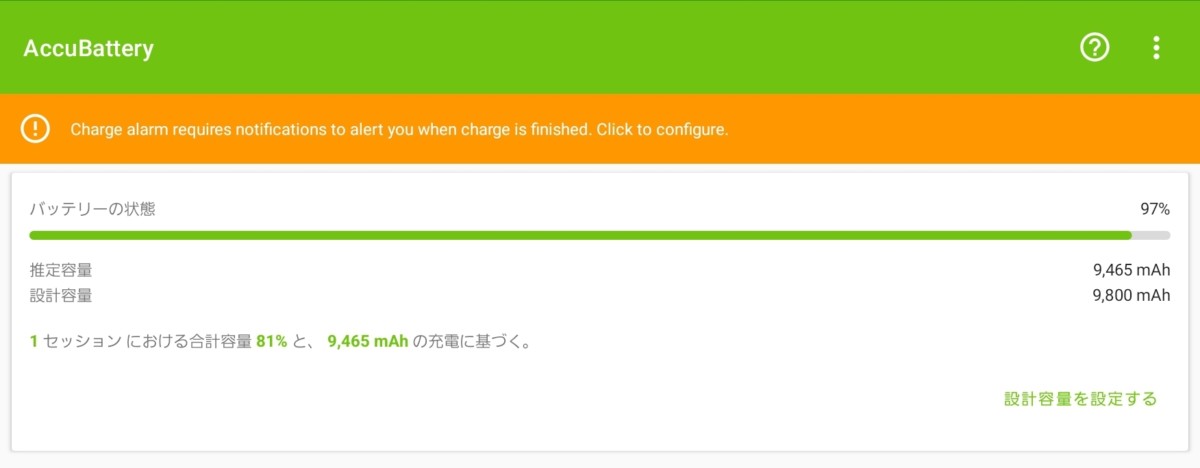
ほとんど劣化していないようなので新品の結果と大きく乖離することはないと思われますが、今回の結果はあくまで参考程度にとどめておいてください。
バッテリー持ち
ChromeでのネットサーフィンやSNS鑑賞、YouTubeなどのコンテンツ鑑賞を主に原則120Hzリフレッシュレートで使用したところ、100%から20%で画面ON時間が約8時間程度となりました。
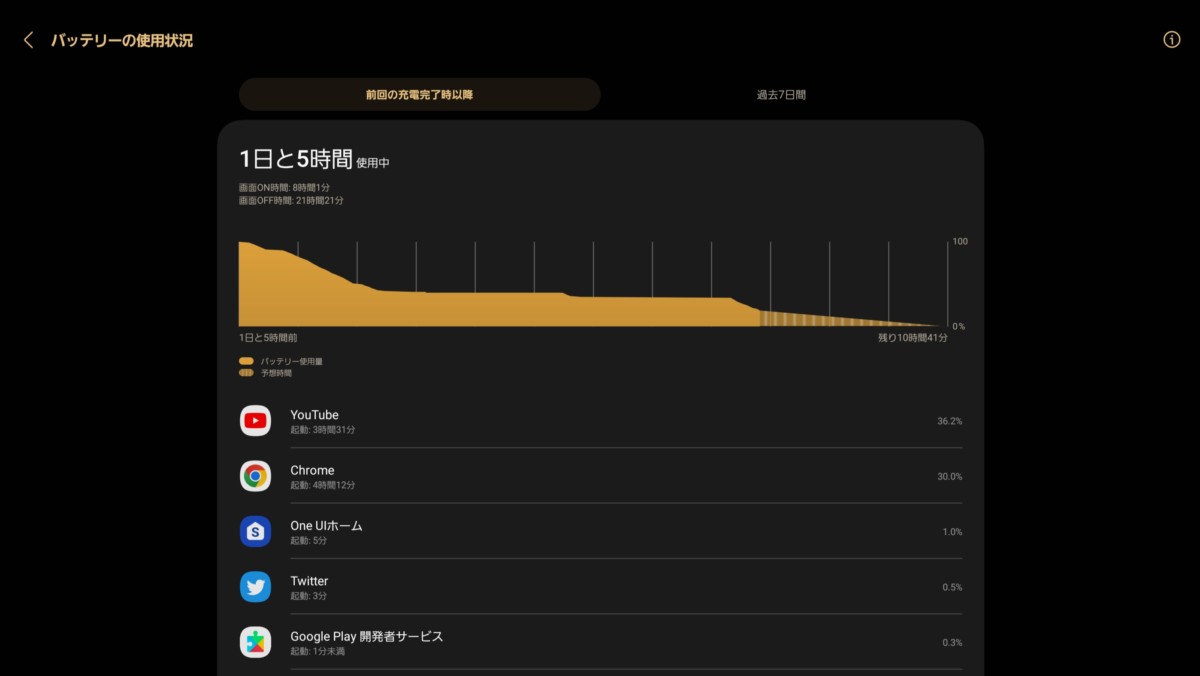
またDeXモードでもバッテリー持ちの検証を行いましたが、通常モードとの有意差はなく、どちらもバッテリー持ちはほとんど変わらないと考えられます。
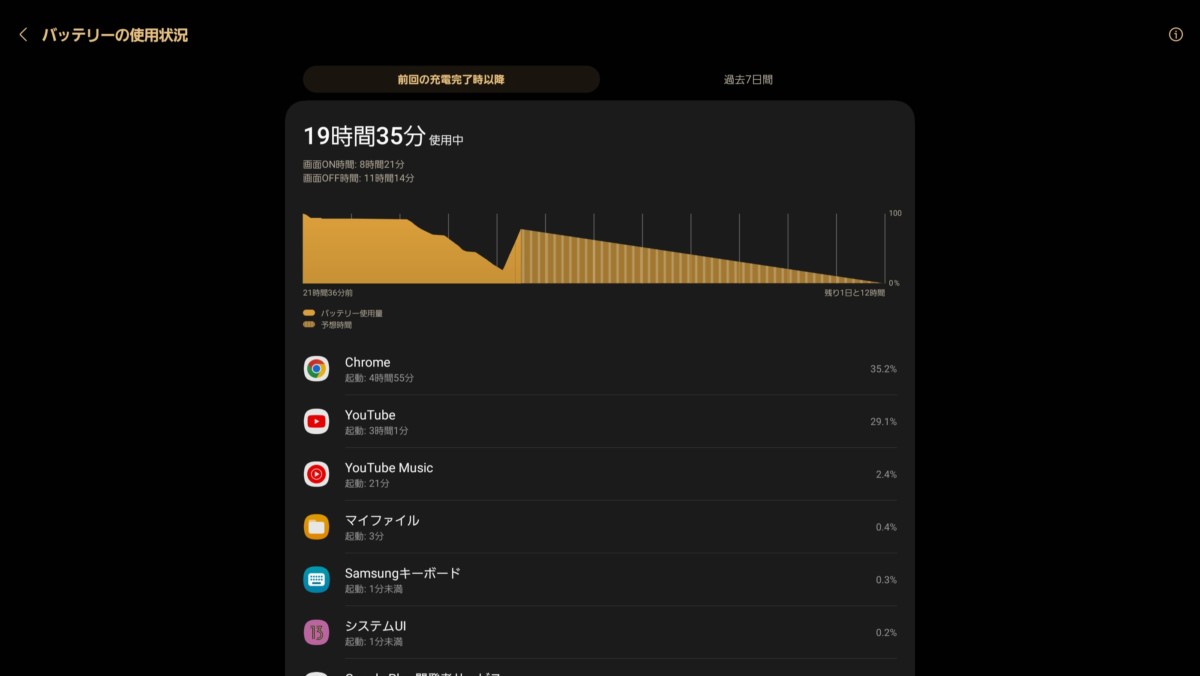
正直あまり良くないと感じましたが、タブレットならこれくらいが標準的でしょうか。
本機種のインターネット使用時間公称値は8時間のようなので、まあそんなもんなんだと思います。
[ad]
まとめ
Galaxy Tab S8+はAndroidタブレットの用途はもちろんのこと、それ以外の用途で利用できる機能が数多く用意されています。
Androidタブレットは「大きい画面以外メリットがない」というイメージが先行してしまいますが、ことGalaxy Tab S8+に関しては、Androidタブレットを超える機能の多さであると言えるでしょう。
一方で、多機能な点は「器用貧乏」であるとも言えます。総じて中途半端であり、各機能において突き抜けている要素はあまり感じられません。
またキーボードの仕様に難があることも残念ポイントです。スマートフォンであればGboardやSimejiを入れれば解決しますが、タブレットではそう簡単にいきません。筆者は通常モードでGboard(ポップアップ表示)を利用、DeXモードでBluetoothキーボードを接続して利用する形に落ち着きました。
スマートフォンとは異なり、タブレットは一人一台必ず手に入れるものではありません。そのためタブレットは「スマートフォンでは実現できない体験」を提供すべきであると筆者は考えています。
多少の癖や改善点はあれど、Galaxy Tab S8+にはスマートフォンで体験できない機能が多く用意されていました。
10万円の価格は人を選びますが、使っていて楽しいデバイスであることは間違いないでしょう。
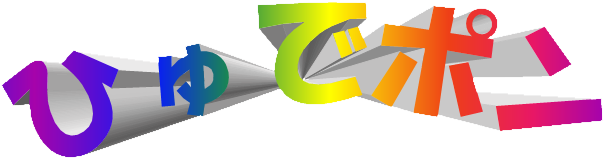




コメント